Mener un projet de bout en bout¶
Il est assez rare, dans le cadre professionnel, de pouvoir mener un projet de (quasiment) A à Z, de la conception à la communication, en passant par la réalisation. Soit, gérer autant les aspects humains et organisationnels que les aspects techniques, ainsi que toute la communication: graphisme, rédactionnel, et même vidéo. C’est plus souvent possible dans le cadre associatif.
Gestion des photos d’une association¶
Une association de quelques centaines de personnes originaires de différents pays disposait de plusieurs milliers de photos, dispersées sur différents ordinateurs personnels.
Les membres de l’association chargés de la communication en print ou en web se plaignaient de ne pas y avoir accès.
L’association récupérait en vrac les photos prises par ses membres lors de ses différents événements. Il y avait donc une grande hétérogénéité de sujets et formats.
J’ai été chargé de centraliser les photos et d’en faciliter l’accès aux graphistes. Il est vrai que j’avais déjà pris des photos, créé des affiches et mis en place un forum de discussion pour l’association. J’avais donc une assez bonne vision des tâches impliquées. Le budget alloué s’élevait à strictement 0,00 euros.

L’un des buts que je me suis fixés était de donner un maximum d’autonomie aux utilisateurs. Notamment, je souhaitais que les photographes téléchargent eux-mêmes les photos au lieu de me les envoyer. Selon le bon vieux principe : moins une chaîne a de maillons, plus elle est solide…
J’ai donc :
récupéré puis trié les photos ;
installé une galerie photo en ligne ;
mis en place un système de sauvegarde ;
défini un workflow de gestion des photos ;
créé des didacticiels vidéo ;
créé un dépliant multilingue pour expliquer la solution.
Voici le schéma global de la solution :
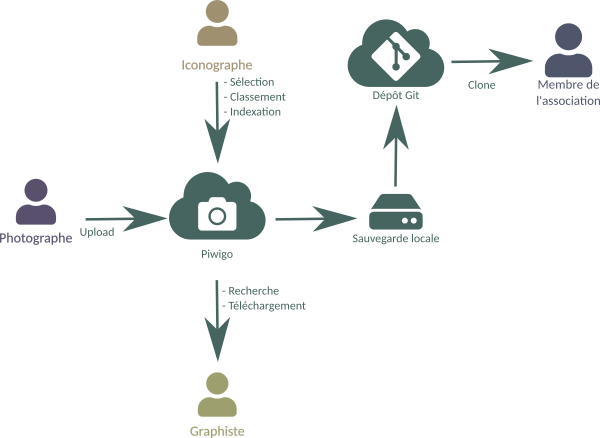
Tout a été réalisé sous Linux.
Récupération et tri des photos¶
Après avoir collecté le maximum de photos, je me suis retrouvé avec plus de 10 000 photos et 30 Go de données. Ouf.
J’ai commencé, avant toute opération automatique, par faire une copie de sauvegarde à l’identique de l’ensemble des photos sur un disque dur externe.
Ma première tâche fut de repérer, puis d’éliminer les doublons grâce à la commande fdupes.
Il me fallait aussi ne pas passer à côté de perles et chercher les aiguilles intéressantes dans cette meule de foin. Certaines photos, notamment, se cachaient dans des répertoires zippés. D’autres n’avaient pas d’extension, et la commande file me fut très utile.
Le but étant avant tout de mettre à disposition des photos pour des supports imprimés, j’ai procédé à un premier tri automatisé, selon le poids des fichiers : les fichiers moins lourds que 1 Mo pouvaient être sans soucis mis de côté.
Les fichiers étant répartis dans une foultitude de sous-répertoires, j’ai utilisé la commande suivante sous Bash :
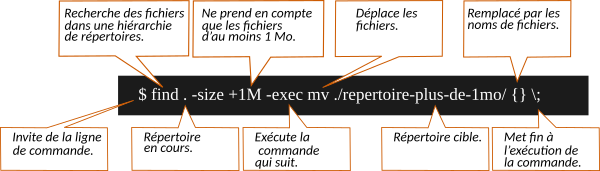
Ensuite, j’ai consulté les quelque 3 000 photos de plus de 1 Mo sous la visionneuse gThumb et effacé les photos dont la qualité ou le sujet ne convenaient pas à un support de communication. Ceci a pris environ 3 heures. J’ai retenu environ 500 photos.
Par comparaison de la liste originale des photos et de celle des fichiers de plus de 1 Mo conservés, j’ai ensuite copié dans un autre répertoire à partir de la copie de sauvegarde les fichiers de plus de 1 Mo éliminés, afin de les mettre à disposition pour une utilisation sur Instagram, par exemple.
Galerie photo centralisée dans le cloud¶
Les membres de l’association étant géographiquement dispersés, il était essentiel de proposer un hébergement centralisé dans le cloud.
Je disposais d’un nom de domaine non utilisé et de suffisamment d’espace disque et de bases de données libres sur un hébergement personnel.
J’ai donc installé une instance de Piwigo, logiciel que je connaissais déjà (je l’utilise pour des photos de famille).
J’ai protégé l’accès à la galerie initialement par un fichier .htaccess commun à tous les utilisateurs, puis par la création de comptes personnels sous la galerie.
L’hébergement sur mon espace personnel peut durer quelques mois sans problème. Il serait cependant plus sain que l’association soit propriétaire de l’hébergement et du nom de domaine.
Une rapide étude (en septembre 2018) m’a conduit à proposer les solutions suivantes :
Obambu Performance |
Obambu Evolution |
||
|---|---|---|---|
Prix annuel |
39 € |
23 € |
15 € |
Stockage |
Illimité |
250 Go |
100 Go |
Sauvegarde |
Gérée par l’hébergeur. |
Gérée par l’association. |
|
Avantage |
Moins d’efforts pour l’association. |
L’association dispose de tous les fichiers. |
|
Indexation des photos¶
Une fois les 500 photos retenues pour les projets d’impression téléchargées sur le site, restait à les indexer.
J’ai donc créé une centaine de mots-clés décrivant au mieux chaque photo. Comme il n’est pas possible de définir des mots-clés multilingues sous Piwigo, j’ai autant que faire se peut accompagné chaque mot-clé d’un pictogramme.
Par exemple, Vélo , Intérieur , etc.
Sauvegarde incrémentale et décentralisée¶
Comment sauvegarder le patrimoine photo de l’association, soit les photos et la base de données Piwigo, de manière incrémentale et décentralisée ? Je me suis tourné vers Git avec l’extension LFS, qui gère élégamment les fichiers binaires.
J’ai tout d’abord fait une copie du répertoire Piwigo du serveur sur un disque local, puis j’ai initialisé un dépôt Git LFS. J’ai ensuite cloné ce dépôt sur Gitlab.
Ainsi, tout membre de l’association peut créer un compte Gitlab, puis, après avoir reçu le mot de passe, cloner la copie de sauvegarde.
Clonage du dépôt Gitlab
La procédure suivante était incluse dans une première version du dépliant LaTeX. Elle est donc minimaliste, ne serait-ce que pour des raisons d’espace disponible sur la version imprimée. Je l’ai par la suite supprimée du dépliant, car elle risquait plutôt d’effrayer son lectorat, majoritairement technophobe.
Sous Windows, vous pouvez installer Git for windows et GitHub Desktop.
Pour cloner le dépôt Gitlab sous une distribution Linux Debian ou dérivée (dont Ubuntu) :
Demandez une invitation Gitlab.
Installez les logiciels suivants :
$ sudo apt install git git-lfsClonez le dépôt :
$ git clone https://gitlab.com/depot/communication.gitLe clonage initial télécharge plus de 20 Go et peut prendre plusieurs heures.
Pour mettre à jour votre dépôt Gitlab :
Placez-vous dans le répertoire du dépôt :
$ cd communication
Mettez à jour le dépôt et supprimez les fichiers locaux obsolètes :
$ git pull --rebase $ git lfs prune
Cette opération devrait être nettement plus rapide que le clonage initial.
Pour la synchronisation entre le serveur et ma copie locale, je me suis tourné vers LFTP :
$ lftp ftp://user:password@ftpaccount -e \
"set ftp:ssl-allow no; mirror -e repertoire-distant \
repertoire-local; quit"
Note
Pour ignorer les différences de permissions sur les fichiers, j’ai au préalable lancé la commande suivante sur mon dépôt local :
$ git config core.filemode false
L’hébergement des photos est donc centralisé, la sauvegarde, décentralisée.
Définition d’un workflow de gestion des photos¶
Une solution technique ne se suffit jamais à elle-même. J’ai donc défini un workflow dans lequel s’insérait la solution.
Définition des rôles des membres du worfklow photo¶
La chaîne de production graphique s’appuie sur 3 rôles :
photographe ;
iconographe ;
graphiste.
Évidemment, une même personne peut assumer à tour de rôle les différents rôles, mais il est important pour le travail d’équipe que ces rôles ne soient pas mélangés.
Si les deux premiers sont familiers aux membres de l’association, celui d’iconographe est nouveau pour beaucoup. Je me suis tout d’abord demandé si je devais utiliser ce mot peu usité. J’ai conclu que oui : il me fallait même insister sur ce sujet qui est la clé de la réussite à long terme du projet.
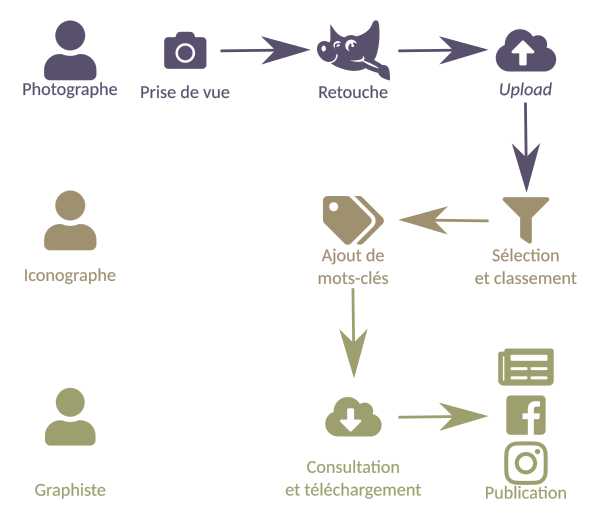
En effet, l’association a vécu des années sans galerie photo et pourra continuer à le faire, même si ce n’est pas de manière optimale. Les membres continueront à prendre des photos et à créer des affiches. En revanche, l’intérêt de la galerie est de centraliser le maximum de photos et d’y donner un accès rapide. Elle ne sera utilisée que si son indexation est de qualité.
Communication interne¶
Les outils et les process étant en place, restait à y faire adhérer les parties prenantes !
J’ai opté pour les supports de communication suivants :
des vidéos explicatives en ligne ;
un dépliant à distribuer lors des différents événements de l’association.
Didacticiels vidéo¶
J’ai publié sur YouTube différents didacticiels, en français, anglais et espagnol, sur l’utilisation de la galerie par les différents types d’utilisateurs.
J’ai utilisé pour cela SimpleScreenRecorder. Un premier essai avec le microphone intégré de mon portable s’étant révélé peu convaincant, j’ai enregistré ma voix avec un micro de bonne qualité, nommément, un Bird UM1. Pressé par le temps, et parce que ces didacticiels s’adressent à un public restreint (et indulgent), je n’ai pas fait de montage, comme par exemple sous Kdenlive.
Support papier¶
J’ai créé un dépliant expliquant :
comment se connecter à la galerie ;
les différents types d’utilisateurs de l’outil (en insistant sur le rôle - peu connu, mais crucial - des iconographes) ;
l’utilisation de la galerie par chaque type d’utilisateurs ;
le workflow dans lequel s’inscrivent les utilisateurs.
Modèle LaTeX du dépliant
Le modèle LaTeX du dépliant, partie émergée de l’iceberg, est publié sur Overleaf.
Curieusement, le PDF généré sur Overleaf présente des défauts que je ne constate pas lorsque je le publie en local.
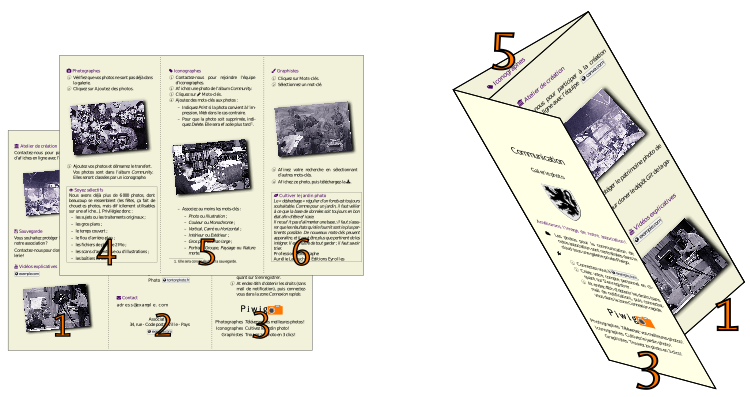
Pour les plus curieux, il existe 6 manières de plier cette brochure. Je me suis épargné des essais fastidieux en utilisant la classe de documents LaTeX leaflet.
LaTeX¶
Pourquoi avoir choisi LaTeX pour réaliser le support print et non pas un logiciel de PAO classique ? Je souhaitais pouvoir remanier le texte sans refaire à chaque fois la mise en page. De même, je voulais pouvoir traduire le dépliant sans effectuer de tâche de PAO manuelle.
Voici un exemple de code LaTeX :
\section{\faTag Iconographes}
\vspace*{\fill}
\begin{enumerate}[itemsep=0mm,leftmargin=*]
\item Contactez-nous pour rejoindre l'équipe d'iconographes.
\item Affichez une photo de l'album \emph{Community}.
\item Cliquez sur \faPencil \textbf{Mots-clés}.
\item Ajoutez des mots-clés aux photos :
\begin{itemize}
\item Indiquez \emph{Print} si la photo convient à l'impression, \emph{Web}
dans le cas contraire.
\item Pour que la photo soit supprimée, indiquez \emph{Delete}. Elle sera
effacée plus tard\footnote{Elle sera conservée dans la sauvegarde.}.
\end{itemize}
\end{enumerate}
\begin{center}
\setlength{\fboxsep}{0pt}%
\setlength{\fboxrule}{0pt}%
\fbox{\includegraphics[angle=5,width=\linewidth]{iconographes}}%
\end{center}
Le rendu PDF est illustré ci-dessous. Remarquez le calcul automatique des césures (qui a fait l’objet d’une thèse de doctorat). C’est l’un des nombreux avantages de LaTeX…

Note
Les fervents du WYSIWYG se tourneront avec profit vers Gummi. Il s’agit de What you see is what you get au sens strict (et plutôt de tel écran, tel imprimé que de tel écran, tel écrit). On ne peut en effet pas modifier le texte dans la fenêtre de visualisation, uniquement dans la fenêtre de code LaTeX. Vous savez donc exactement ce qui se passe « sous le capot » et avez une plus grande maîtrise qu’en déléguant la création du code de mise en page à une interface graphique. Si vous manipulez souvent des listes numérotées et que vous avez été confronté à des numérotations, disons… aléatoires, vous en comprendrez tout de suite l’avantage.
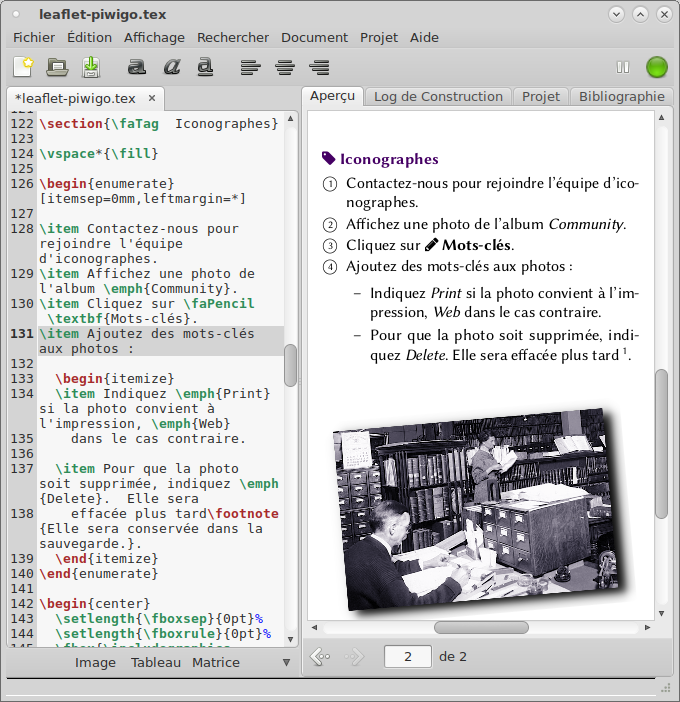
D’autre part, une fois la structure du dépliant créée, il est facile de l’utiliser pour produire rapidement d’autres documents. De plus, le document peut être remanié par d’autres personnes sans problème de licence ou de plateforme logicielle.
Suivi des modifications sous Git¶
Le suivi des modifications, que se soit sous Overleaf ou Git, prévient efficacement les erreurs : il est très facile de visualiser les modifications de fond ou de forme entre deux versions, de revenir à tout moment à une version précédente, de maintenir en parallèle plusieurs versions, etc.
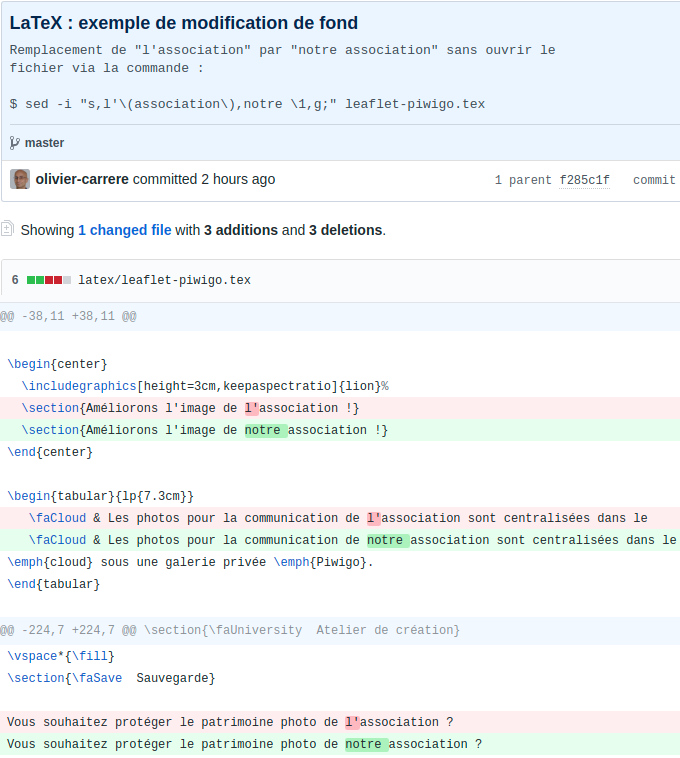
Visualisation de modifications de fond sous GitHub¶
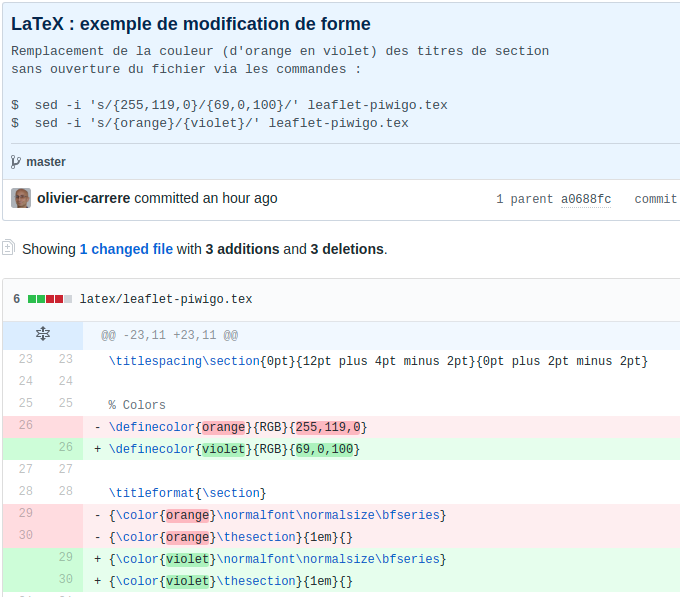
Visualisation de modifications de forme sous GitHub¶
Voici l’évolution d’un extrait du PDF compilé :

On peut même envisager un travail collaboratif, synchrone ou asynchrone, sur le même projet.
Style rédactionnel¶
Puisqu’il s’agissait d’un projet de communication interne, j’ai pu adopter un style rédactionnel décontracté. J’ai cependant veillé à ne pas pousser trop loin l’aspect humoristique. Le but était avant tout d’être compris, dans les 3 langues (français, anglais et espagnol).
Iconographie¶
Le choix iconographique s’est avéré être un exercice de style très intéressant.
Tout d’abord, il s’agissait de mettre en pratique les principes que je mettais en avant dans le texte de la plaquette.
J’ai voulu faire passer les messages suivants via le choix iconographique :
- Une tâche concrète
Bien qu’au premier abord très abstraite, la gestion des photos s’assimile à un travail bien concret : la culture d’un potager ; j’ai découvert à cette occasion que je n’avais rien inventé, et que la notion de désherbage était familière aux iconographes.
- Un travail de groupe
La participation à la production graphique est un travail de groupe et non d’individus isolés.
Après un premier choix d’images représentant à chaque fois une personne unique, je suis passé à des photos de groupe.
Après plusieurs essais, mon choix s’est fixé sur l’utilisation de photos anciennes, libres de droits ou sous licence Creative Commons. J’ai appliqué via Gimp un léger traitement des couleurs pour leur donner un aspect plus homogène.
Et car il s’agit de s’amuser en procédant à ces tâches, j’ai joué sur un côté décalé, quitte à revenir parfois sur certains choix, dont l’humour était trop obscur… La photo suivante, par exemple, semblait ne faire rire que moi et n’apporter pas grand-chose à la compréhension de la section Didacticiels :

Patience…¶
Évidemment, toute structure étant toujours plus ou moins rétive au changement, les choses ne se passeront pas comme je l’imagine. Notamment, l’équipe d’iconographes que j’appelle de mes vœux a peu de chance de voir le jour et je risque d’être le seul à indexer les photos sous la galerie.
Je ne crois cependant pas avoir visé trop loin. Si déjà, la moitié des photographes et des graphistes utilisent la galerie pour télécharger leurs photos, je considère que ce projet aura été un succès.
Mais à vrai dire, c’est déjà pour moi un succès, si j’en juge par la satisfaction que j’ai de l’avoir mené à bien…
